Begini Cara Scan KTP di HP Android dan iPhone dengan Mudah
Begini Cara Scan KTP di HP Android dan iPhone: Gampang Banget, Cuy!
Eh, bro, sis! Pernah gak sih lo lagi butuh banget fotokopi KTP, tapi males banget ke tukang fotokopi? Atau mungkin lagi buru-buru daftar online dan harus upload scan KTP? Nah, di era digital kayak sekarang, gak perlu ribet lagi! Gue bakal kasih tau nih, **begini cara scan KTP di HP Android dan iPhone** lo. Gampang banget, kayak lagi nge-game Mobile Legends! Dijamin, setelah baca ini, lo bakal jadi master scan KTP dadakan.
Kenapa sih, kita sering butuh **scan KTP**? Ya iyalah, banyak urusan yang butuh KTP, mulai dari daftar SIM card, buka rekening bank, sampai ngajuin pinjol (eh, jangan sering-sering pinjol ya!). Nah, daripada bolak-balik fotokopi, mendingan kita belajar **cara scan KTP**. Selain hemat waktu, juga lebih praktis, kan?
Kenapa Harus Scan KTP di HP?
Pertanyaan bagus! Kenapa gak fotokopi aja? Atau foto biasa? Oke, gini penjelasannya:
- Praktis dan Cepat: Gak perlu keluar rumah, gak perlu antri di tukang fotokopi. Tinggal buka HP, jepret, selesai!
- Kualitas Lebih Baik: Dengan aplikasi yang tepat, **hasil scan KTP** bisa lebih jelas dan tajam daripada foto biasa.
- Format Digital: Lebih mudah disimpan dan dikirim via email, WhatsApp, atau aplikasi lainnya.
- Ramah Lingkungan: Kurangi penggunaan kertas fotokopi, go green, bro!
Jadi, udah paham kan, kenapa **scan KTP di HP** itu penting? Yuk, lanjut ke caranya!
Cara Scan KTP di HP Android
Buat lo pengguna Android, ada banyak banget aplikasi yang bisa dipake buat **scan KTP**. Gue bakal kasih beberapa opsi yang paling recommended:
1. Google Drive: Si Aplikasi Sejuta Umat
Siapa sangka, Google Drive gak cuma buat nyimpen file aja? Ternyata bisa juga buat **scan KTP**, lho!
- Buka aplikasi Google Drive di HP lo.
- Ketuk tombol "+" (Tambah) di pojok kanan bawah.
- Pilih "Pindai" atau "Scan".
- Arahkan kamera HP ke KTP lo, pastikan seluruh bagian KTP terlihat jelas.
- Ketuk tombol "Jepret" atau "Ambil Gambar".
- Atur area yang ingin di-scan, lalu ketuk "Selesai".
- Simpan file scan KTP lo dengan format PDF.
Gampang banget, kan? Tapi, kekurangannya, **hasil scan KTP** dari Google Drive kadang kurang maksimal. Jadi, gue saranin coba aplikasi lain juga.
2. CamScanner: Aplikasi Khusus Buat Scan Dokumen
CamScanner ini emang jagonya buat **scan** dokumen, termasuk **scan KTP**. Fiturnya lengkap banget, mulai dari auto crop, enhance image, sampai convert ke PDF.
- Download dan install aplikasi CamScanner di Google Play Store.
- Buka aplikasi CamScanner.
- Ketuk ikon kamera di bagian bawah layar.
- Pilih mode "Document" atau "ID Card".
- Arahkan kamera ke KTP, pastikan cahaya cukup dan KTP terlihat jelas.
- Ketuk tombol "Jepret".
- Aplikasi akan otomatis mendeteksi dan memotong area KTP.
- Atur kontras dan kecerahan sesuai kebutuhan.
- Simpan file **scan KTP ke PDF** atau format lainnya.
CamScanner ini emang juara sih, tapi ada watermark di versi gratisnya. Kalo mau hilangin watermark, ya harus bayar, bro.
3. Adobe Scan: Andalan Para Desainer
Nah, buat kalian yang pengen **hasil scan KTP yang benar** dan super rapi, Adobe Scan bisa jadi pilihan. Aplikasi ini punya fitur OCR (Optical Character Recognition) yang bisa mengenali teks di KTP, jadi lebih mudah kalau mau copy-paste data.
- Download dan install aplikasi Adobe Scan di Google Play Store.
- Buka aplikasi Adobe Scan.
- Arahkan kamera ke KTP. Aplikasi akan otomatis mendeteksi tepi KTP.
- Ketuk tombol "Jepret" jika aplikasi belum otomatis mengambil gambar.
- Edit **scan foto KTP** jika diperlukan, seperti memutar atau mengatur kontras.
- Simpan hasil **scan KTP** dalam format PDF.
Adobe Scan ini gratis dan bebas watermark, tapi butuh akun Adobe ID buat nyimpen file-nya. Gak masalah lah ya, toh akun Adobe juga banyak gunanya.
Cara Scan KTP di iPhone
Buat lo pengguna iPhone, jangan khawatir! iPhone juga punya fitur bawaan yang bisa dipake buat **scan KTP**, kok. Selain itu, ada juga beberapa aplikasi pihak ketiga yang oke banget.
1. Notes: Fitur Tersembunyi yang Bikin Kaget
Siapa yang nyangka aplikasi Notes di iPhone bisa buat **scan** dokumen? Serius, ini beneran! Gue juga baru tau beberapa waktu lalu.
- Buka aplikasi Notes di iPhone lo.
- Buat catatan baru.
- Ketuk ikon kamera di atas keyboard.
- Pilih "Pindai Dokumen" atau "Scan Documents".
- Arahkan kamera ke KTP, pastikan seluruh bagian KTP terlihat jelas.
- iPhone akan otomatis mendeteksi dan memotong area KTP.
- Ketuk tombol "Simpan" atau "Save".
- Lo bisa edit **scan KTP** lo, seperti memutar atau mengatur warna.
- Simpan file dalam format PDF.
Fitur Notes ini emang sederhana banget, tapi udah cukup buat **scan KTP** dengan kualitas yang lumayan bagus.
2. Files: Cara Lain Buat Scan Dokumen di iPhone
Selain Notes, lo juga bisa pake aplikasi Files buat **scan KTP di iPhone**. Caranya hampir sama, kok.
- Buka aplikasi Files di iPhone lo.
- Pilih lokasi penyimpanan yang lo mau (misalnya iCloud Drive atau On My iPhone).
- Tekan dan tahan di area kosong, lalu pilih "Pindai Dokumen" atau "Scan Documents".
- Arahkan kamera ke KTP, pastikan seluruh bagian KTP terlihat jelas.
- iPhone akan otomatis mendeteksi dan memotong area KTP.
- Ketuk tombol "Simpan" atau "Save".
Intinya, **cara scan di iPhone** itu simpel banget. Tinggal manfaatin fitur bawaan yang udah ada.
3. Aplikasi Pihak Ketiga: Pilihan Lain yang Lebih Canggih
Kalo lo pengen fitur yang lebih lengkap, lo bisa coba aplikasi pihak ketiga seperti CamScanner atau Adobe Scan (yang udah gue jelasin di bagian Android tadi). Aplikasi ini juga tersedia di App Store dan punya fitur yang sama canggihnya.
Tips Biar Hasil Scan KTP Maksimal
Biar **hasil scan KTP** lo gak blur dan bisa dibaca dengan jelas, perhatiin beberapa tips ini:
- Cahaya yang Cukup: Pastikan lo **scan KTP** di tempat yang terang, tapi hindari cahaya langsung yang bikin silau.
- KTP Bersih: Lap KTP lo biar gak ada debu atau kotoran yang nempel.
- Stabil: Usahakan tangan lo stabil saat **scan**, biar gak blur. Kalo perlu, pake tripod mini buat HP.
- Posisi yang Tepat: Pastikan seluruh bagian KTP terlihat jelas di kamera.
- Edit Seperlunya: Atur kontras dan kecerahan **hasil scan** biar lebih jelas, tapi jangan berlebihan.
Apa itu Scan KTP dan Mengapa Penting?
Buat yang masih bingung, **scan KTP adalah** proses mengubah KTP fisik menjadi format digital. Ini penting karena banyak layanan online sekarang membutuhkan verifikasi identitas melalui KTP digital. Jadi, dengan punya **scan KTP**, urusan lo jadi lebih gampang dan cepat.
Contoh Scan KTP yang Benar
Gimana sih **contoh scan KTP yang benar**? Yang penting, semua informasi di KTP terlihat jelas, gak ada bagian yang terpotong, dan gak blur. Formatnya biasanya JPG atau PDF. Pastikan juga ukuran filenya gak terlalu besar, biar gampang di-upload.
Scan KTP Online: Apakah Aman?
Sekarang banyak juga layanan **scan KTP online**. Tapi, lo harus hati-hati ya! Pastikan situs atau aplikasi yang lo pake itu terpercaya dan punya reputasi yang baik. Jangan sembarangan upload **foto KTP JPG** lo ke situs yang gak jelas, bisa bahaya!
Situs ini [nama situs anda] sudah menerapkan standar keamanan yang tinggi. Jadi jangan ragu untuk menggunakannya.
Selain itu, pastikan juga lo menggunakan koneksi internet yang aman (misalnya Wi-Fi pribadi, bukan Wi-Fi publik) saat **scan KTP online**. Jangan sampai data KTP lo dicuri orang lain.
Scan KTP Digital: Alternatif Lebih Aman?
Selain **scan foto ktp**, sekarang ada juga KTP digital. Nah, **scan KTP digital** ini biasanya lebih aman karena datanya terenkripsi dan dilindungi. Tapi, gak semua layanan mendukung KTP digital. Jadi, tetep harus hati-hati dan cek dulu sebelum pake.
Intinya, **cara scan ktp**, baik **scan ktp online**, atau pake aplikasi, sama-sama punya kelebihan dan kekurangan. Pilih aja yang paling sesuai dengan kebutuhan dan kemampuan lo.
Cara Scan Barcode KTP Digital
Jika memiliki KTP Digital, kalian bisa menggunakan fitur **cara scan barcode KTP digital** yang sudah ada di aplikasi tersebut, pastikan barcode di KTP digital terlihat jelas oleh kamera agar scan bisa berjalan dengan baik.
Kesimpulan: Gak Ribet Lagi Scan KTP!
Tuh kan, gue bilang juga apa? **Begini cara scan KTP di HP Android dan iPhone** itu gampang banget! Gak perlu ribet ke tukang fotokopi lagi. Tinggal manfaatin HP lo, download aplikasi yang tepat, dan ikutin langkah-langkah yang udah gue jelasin. Dijamin, lo bakal jadi master scan KTP dadakan.
Gimana? Udah siap nyobain? Jangan lupa share artikel ini ke temen-temen lo ya, biar mereka juga gak ketinggalan info penting ini!
Oh ya, kalau kalian butuh tools online gratis yang mudah digunakan, cobain deh [nama situs anda]. Di sana kalian bisa melakukan berbagai macam editing foto, kompres file, dan lain-lain. Dijamin bermanfaat!
FAQ (Frequently Asked Questions)
- T: Aplikasi apa yang paling bagus buat scan KTP?
J: Tergantung kebutuhan lo. Kalo mau simpel, pake Google Drive atau Notes. Kalo mau fitur lengkap, pake CamScanner atau Adobe Scan. - T: Apakah scan KTP online aman?
J: Hati-hati! Pastikan situs atau aplikasi yang lo pake terpercaya. - T: Gimana caranya biar hasil scan KTP gak blur?
J: Pastikan cahaya cukup, KTP bersih, dan tangan lo stabil. - T: Apa itu aplikasi scan KTP?
J: **Aplikasi scan KTP** adalah aplikasi yang dirancang khusus untuk mengubah dokumen fisik (seperti KTP) menjadi format digital. - T: Apa arti dari Scan E KTP?
J: **Scan E KTP** itu sama aja dengan scan KTP biasa. E-KTP itu cuma sebutan buat KTP elektronik.
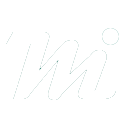



0 Response to "Begini Cara Scan KTP di HP Android dan iPhone dengan Mudah"
Posting Komentar